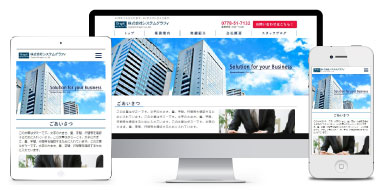2019年06月03日
WEB-BOX
皆様こんにちは。
今回は記事の更新が反映されていないときの対処法についてご紹介いたします。
●キャッシュとは?
パソコンやスマホでサイトを見ているとき、
初回は画像の読み込みが遅かったのに、違うページを見た後、
同じページを開いてみたらやたらと表示が早かった…という経験ありませんか?
それ、キャッシュの仕業なんです。
ページを表示するとき、文字も画像も、ブラウザがひとつひとつデータを読み込んでいます。
しかし、毎回同じデータを読み込んでいくと時間もかかってしまうので、
1度目に読み込んだデータをブラウザが一時的に保管しておき、
2回目以降は保管してあるデータを引っ張り出すことで、読み込み時の負担を軽減しています。
そのため、
「あれ?さっきWEB-BOXから内容を書き換えたブログの画像が、変化していないぞ?」
というように、ページが最新の更新データに追いつけていない事態が起こります。
投稿ミスやブログの不具合ではありませんのでご安心ください。
WEBブラウザのキャッシュクリア法をブラウザ別にまとめました。
今回は記事の更新が反映されていないときの対処法についてご紹介いたします。
●キャッシュとは?
パソコンやスマホでサイトを見ているとき、
初回は画像の読み込みが遅かったのに、違うページを見た後、
同じページを開いてみたらやたらと表示が早かった…という経験ありませんか?
それ、キャッシュの仕業なんです。
ページを表示するとき、文字も画像も、ブラウザがひとつひとつデータを読み込んでいます。
しかし、毎回同じデータを読み込んでいくと時間もかかってしまうので、
1度目に読み込んだデータをブラウザが一時的に保管しておき、
2回目以降は保管してあるデータを引っ張り出すことで、読み込み時の負担を軽減しています。
そのため、
「あれ?さっきWEB-BOXから内容を書き換えたブログの画像が、変化していないぞ?」
というように、ページが最新の更新データに追いつけていない事態が起こります。
投稿ミスやブログの不具合ではありませんのでご安心ください。
WEBブラウザのキャッシュクリア法をブラウザ別にまとめました。
●キャッシュをクリアしよう
キャッシュをクリアして最新の情報を見る方法は、
ブラウザやバージョンによって異なりますので、
お使いのブラウザがどれなのか確認してからチェックしてみてください。
[初級レベル]
ページ更新
ブラウザの更新ボタンを押すか
キーボードのCtrl+F5キーを押して、何度か更新を行う。
[中級レベル]
履歴なしモードで同じURLを開く
Chrome:「シークレットモード」(Ctrl + Shift + Nキー)
InternetExplorer11:「プライベートモード」(Ctrl+ Shift + Pキー)
FireFox:「プライベートモード」(Ctrl+ Shift + Pキー)
それぞれ、履歴が残らないモードでブラウザを開いたら、
URLバーに確認したいページのURLを入力しましょう。
[上級レベル]
キャッシュデータを消去する
Chrome:メニューボタン「設定」>「詳細設定」>「閲覧履歴データの削除」
「キャッシュされた画像とファイル」のみチェックを入れて「データを削除」ボタンを押す
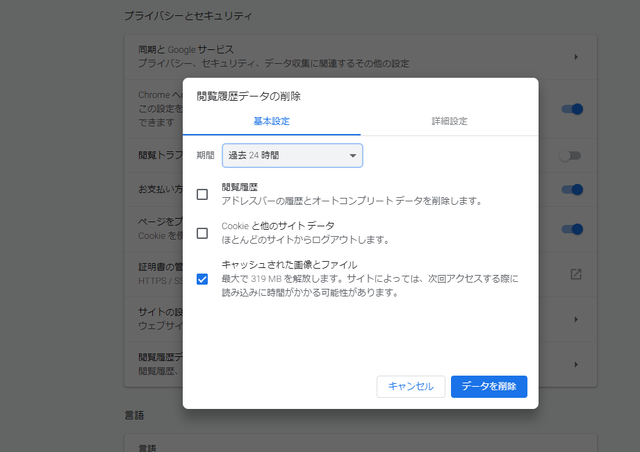
InternetExplorer11:Ctrl+Shift+deleteキーを押す
[インターネット一時ファイルおよびWebサイトのファイル]のみチェックをし[削除]ボタンを押す
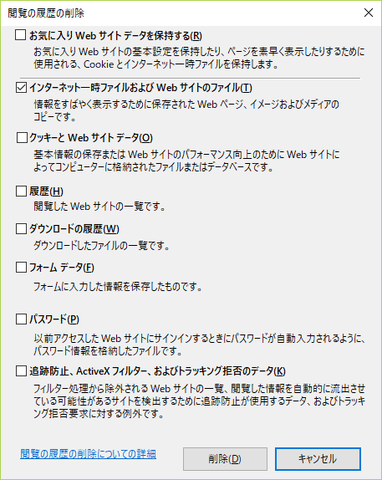
FireFox:メニューボタン「オプション」>「プライバシーとセキュリティ」>「Cookie とサイトデータ」 「削除」ボタンをクリック
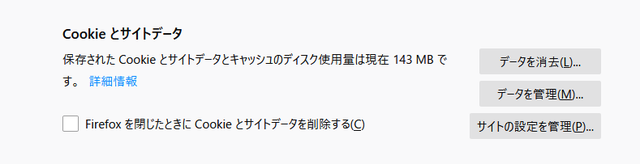
それぞれデータ削除した後に、確認したいページを開いてF5キーを押してみてください。
キャッシュが消えた状態で表示されるはずです。
もし、うまくいかない・説明した以外のブラウザを使っている…などの場合は、
一度担当営業にお尋ねください。
キャッシュをクリアして最新の情報を見る方法は、
ブラウザやバージョンによって異なりますので、
お使いのブラウザがどれなのか確認してからチェックしてみてください。
[初級レベル]
ページ更新
ブラウザの更新ボタンを押すか
キーボードのCtrl+F5キーを押して、何度か更新を行う。
[中級レベル]
履歴なしモードで同じURLを開く
Chrome:「シークレットモード」(Ctrl + Shift + Nキー)
InternetExplorer11:「プライベートモード」(Ctrl+ Shift + Pキー)
FireFox:「プライベートモード」(Ctrl+ Shift + Pキー)
それぞれ、履歴が残らないモードでブラウザを開いたら、
URLバーに確認したいページのURLを入力しましょう。
[上級レベル]
キャッシュデータを消去する
Chrome:メニューボタン「設定」>「詳細設定」>「閲覧履歴データの削除」
「キャッシュされた画像とファイル」のみチェックを入れて「データを削除」ボタンを押す
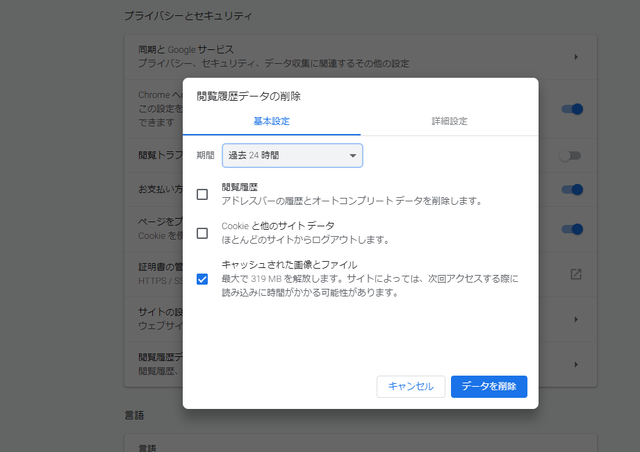
InternetExplorer11:Ctrl+Shift+deleteキーを押す
[インターネット一時ファイルおよびWebサイトのファイル]のみチェックをし[削除]ボタンを押す
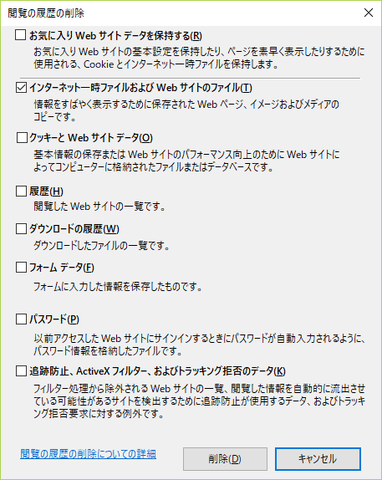
FireFox:メニューボタン「オプション」>「プライバシーとセキュリティ」>「Cookie とサイトデータ」 「削除」ボタンをクリック
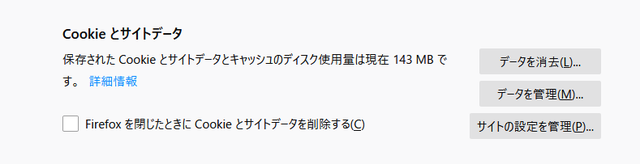
それぞれデータ削除した後に、確認したいページを開いてF5キーを押してみてください。
キャッシュが消えた状態で表示されるはずです。
もし、うまくいかない・説明した以外のブラウザを使っている…などの場合は、
一度担当営業にお尋ねください。